V tomto článku budeme studovat, jak nainstalovat minio na Ubuntu 20.04 pomocí terminálu. Jedná se o takový jednoduchý proces instalace Minio Serveru v systému Ubuntu.
Kroky instalace serveru minio na Ubuntu 20.04
Pro instalaci minio musíme použít tyto dvě součásti. Jedním z nich je minio server spuštěný v prohlížeči, který ukládá velká data ve formě objektů, a druhým je klient, nástroj příkazového řádku pro komunikaci mezi uživatelem a serverem. Začněme s instalací.
Instalace minio serveru
Při instalaci serveru minio v systému Ubuntu jsou zahrnuty následující kroky. Vysvětlíme každý krok krátce.
Krok 1: Stáhněte si balíček serveru Minio (binární balíček)
Nejprve si stáhněte balíčky pro instalaci Minio Server pomocí příkazu wget a použijte odkaz pro stažení s příkazem wget následujícím způsobem.
$ wget https: // dl.minio.io / server / minio / vydání / linux-amd64 / minio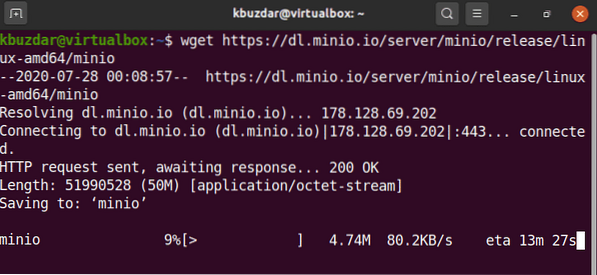
Úplné dokončení výše uvedeného procesu stahování bude nějakou dobu trvat. Poté se stažený soubor ve výchozím nastavení uloží do domovského adresáře.
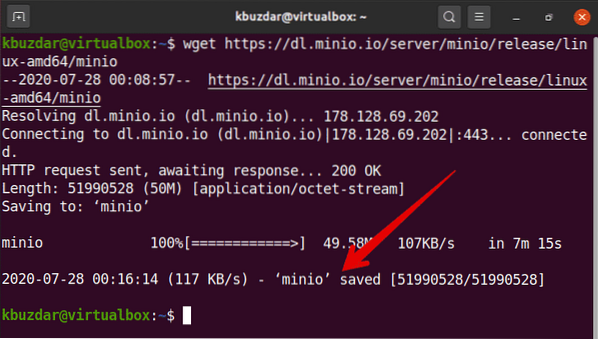
Krok 2: Nastavte oprávnění ke spustitelným souborům
Jakmile je soubor minio stažen, musíte nastavit oprávnění pro spustitelný soubor pro stažený soubor minio. Chcete-li to provést, spusťte v terminálu následující příkaz:
$ chmod + x minioKrok 3: Spusťte minio server
Nyní spusťte následující příkaz pro spuštění serveru minio.
$ sudo ./ minio server / minioZde se stažený soubor s názvem minio umístí do domovského adresáře. Po provedení výše uvedeného příkazu se v okně terminálu zobrazí následující výstup. Výstup obsahuje informace o přístupovém klíči, tajném klíči a IP adrese systému.
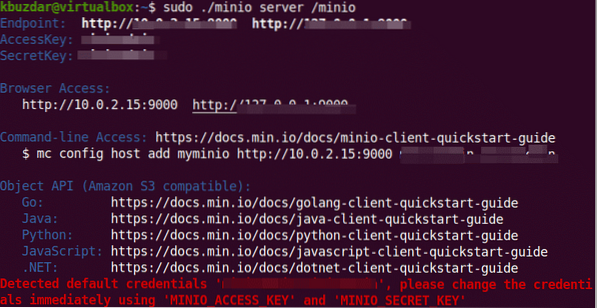
Přístupový klíč a tajný klíč můžete nastavit změnou těchto polí na konfigurační soubor minio.
Otevřete prohlížeč v systému a vložte zkopírovanou IP.
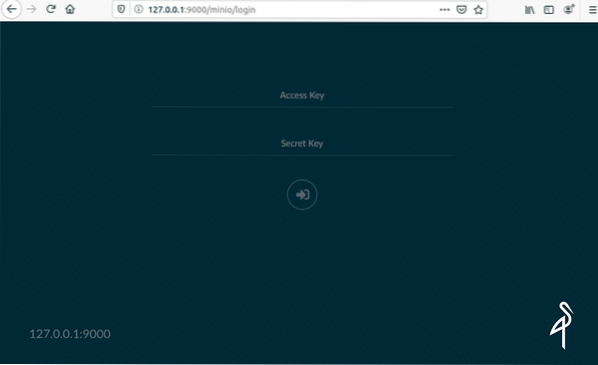
Do přihlašovacích polí musíte zadat tajný klíč a přístupový klíč. Nyní klikněte na ikonu šipek.
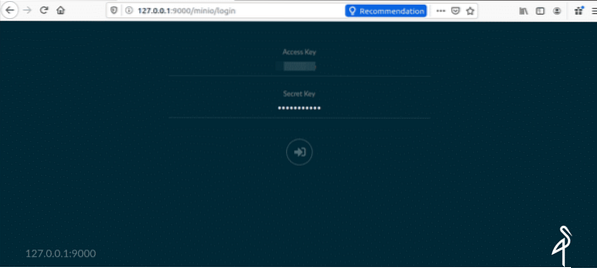
Po přihlášení se v prohlížeči zobrazí následující okno.
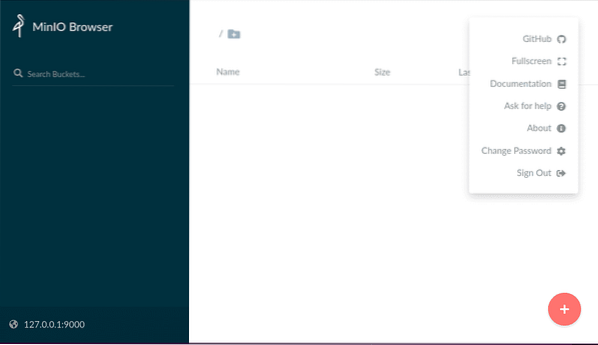
Nainstalujte si klienta Minio na Ubuntu 20.04
Klient Minio je známý jako mc, což je lepší náhrada za příkazy UNIX, jako jsou příkazy cat, cp mirror, ls a diff. Klient Minio podporuje Amazon AWS a služby souborového systému.
Chcete-li nainstalovat klienta minio, můžete si stáhnout balíček klienta pomocí následujícího příkazu wget:
$ wget https: // dl.minio.io / client / mc / release / linux-amd64 / mc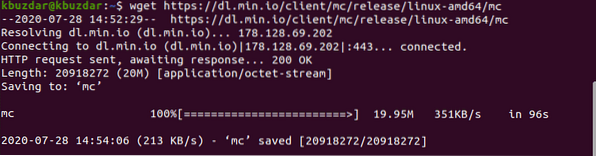
Poté nastavíte spustitelný soubor oprávnění ke staženému souboru mc. Tento soubor se také uloží do domovského adresáře.
$ chmod + x mc
Chcete-li získat pomoc týkající se klienta minio, můžete zobrazit seznam důležitých informací pomocí níže uvedeného příkazu:
$ ./ mc pomoc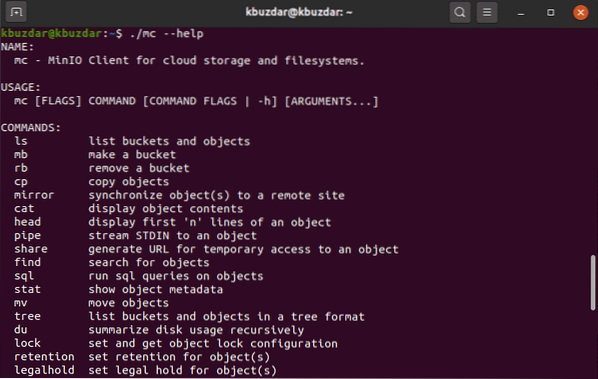
Konfigurace minio klienta
Klienta minio můžete nakonfigurovat pomocí instance pomocí následujícího příkazu:
$ ./ mc config host add minio http: // 127.0.0.1: 9000 Access_key Secret_keyVe výše uvedeném příkazu vložíte připojovací IP, přístup a tajný klíč.

Nyní je ve vašem systému nainstalován klient a server minio.
Několik užitečných příkazů k použití minio
Zde jsou uvedeny některé užitečné příkazy, které vám pomohou při nahrávání dat na minio server.
Chcete-li zobrazit seznam všech souborů serveru minio, použijte následující příkaz:
$ ./ mil. lsChcete-li obsah souboru zachytit, spusťte níže uvedený příkaz:
$ ./ mc katChcete-li vytvořit kbelík, použijte následující příkaz:
$ ./ mc mbKbelík můžete odstranit nebo odebrat pomocí následujícího příkazu:
$ ./ mc mb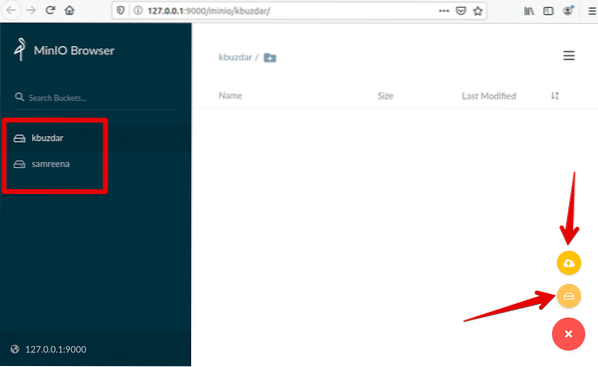
Užijte si funkce serveru minio ve vašem systému.
Závěr
To je všechno o minio. V tomto článku jste se dozvěděli o instalaci serveru minio na Ubuntu 20.04.navíc, jak můžete nahrávat data na server minio pomocí příkazů terminálu. Doufám, že tento článek pomůže nastavit server minio ve vašem systému.
 Phenquestions
Phenquestions


